Planification d'un paiement avec le calendrier Quicken 2,007
Si un paiement se produit régulièrement - le paiement pourrait être un prêt ou d'un autre projet de loi régulière comme votre service de télévision par câble - vous pouvez utiliser Quicken pour le configurer comme un paiement prévu. Lorsque vous le faites, Quicken enregistre automatiquement le paiement pour vous basé sur un calendrier.
Suivez ces étapes pour mettre en place une telle opération planifiée:
1. Choisissez des flux de trésorerie -> Calendrier ou appuyez sur Ctrl + K.
Quicken affiche la fenêtre du calendrier, comme le montre la figure 1. La figure montre un calendrier pour le mois en cours et, éventuellement, une liste de bénéficiaires mémorisées.
Remarque: Si vous ne pouvez pas voir la liste des opérations le long du bord droit de la fenêtre du calendrier, choisissez Options -> Liste Tiers mémorisées.
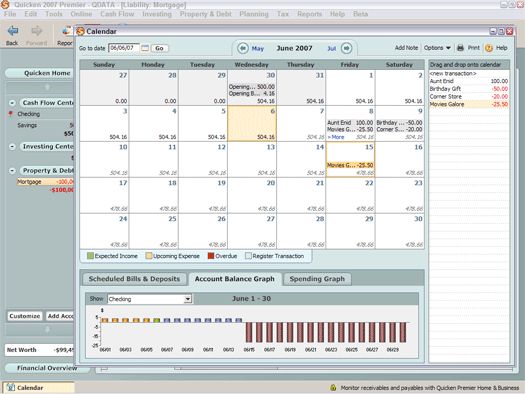
Figure 1: La fenêtre Calendrier.
2. Affichez le premier mois pour lequel vous souhaitez planifier la transaction.
En utilisant les boutons Précédent et Suivant Mois Mois, sélectionnez le mois à partir de la transaction prévue. Vous pouvez également cliquer sur le bouton Date Atteindre. Si vous le faites, Quicken affiche une boîte de dialogue que vous pouvez utiliser pour spécifier la date précise vous souhaitez planifier un paiement pour.
3. Identifier la transaction et la date prévue.
Sélectionnez la transaction pour laquelle vous voulez créer un calendrier.
Dans la figure 1, par exemple, vous pouvez planifier le paiement de Films Galore à tomber sur la 15e. Pour ce faire, sélectionnez Films Galore de la liste de bénéficiaires en cliquant dessus. Ensuite, faites glisser Films Galore à la 15e. Lorsque vous relâchez le bouton de la souris, Quicken affiche la boîte de dialogue Ajouter une Transaction.
4. Identifier le compte à partir duquel le paiement doit être effectué.
Ouvrez le compte à utiliser la zone de liste déroulante, puis sélectionnez le compte approprié.
5. Vérifiez que le type de transaction est paiement.
Ouvrez la zone de liste déroulante Méthode et sélectionnez Paiement. (Bien sûr, si vous établissiez un autre type de paiement, vous pourriez choisir quelque chose d'autre, comme un chèque imprimé.)
6. Vérifiez l'étoffe d'ordonnancement de paiement.
Vérifiez que la case Démarrer Sur affiche la date correcte pour le premier versement. Si cela est un paiement récurrent, utilisez la Comment Souvent case pour spécifier la fréquence Quicken devrait vous rappeler de ce paiement. Enfin, si vous voulez vraiment fou, utilisez les boutons et cases des options de planification pour définir plus précisément lorsque vous souhaitez effectuer des paiements ou être rappelé au sujet des paiements.
7. Vérifiez que le salaire, de Catégorie, départ sur la date et les champs Memo sont corrects.
8. Cliquez sur OK.
Quicken ajoute la transaction du bénéficiaire au calendrier.
Note: Lorsque vous planifiez des paiements, vous pouvez implicitement casser votre budget. Si vous avez mis en place un budget et la planification d'un paiement ne «casser» le budget, Quicken vous avertit. Quicken demande également (dans la plus belle façon possible) si vous souhaitez mettre à jour votre budget.



